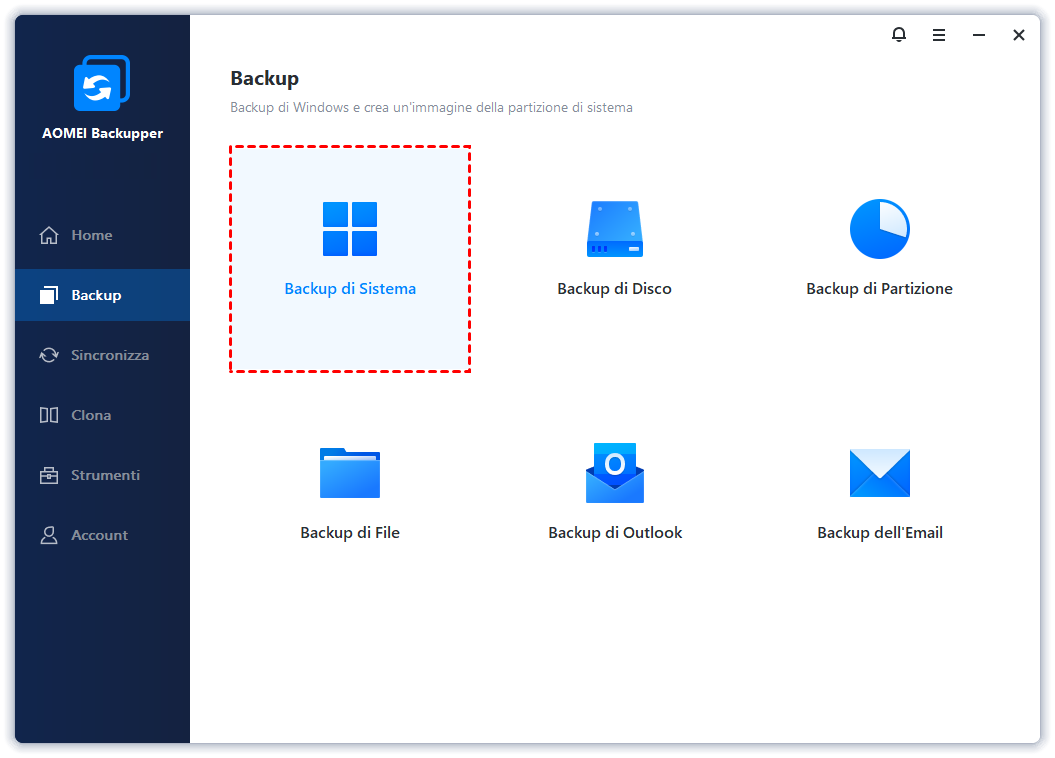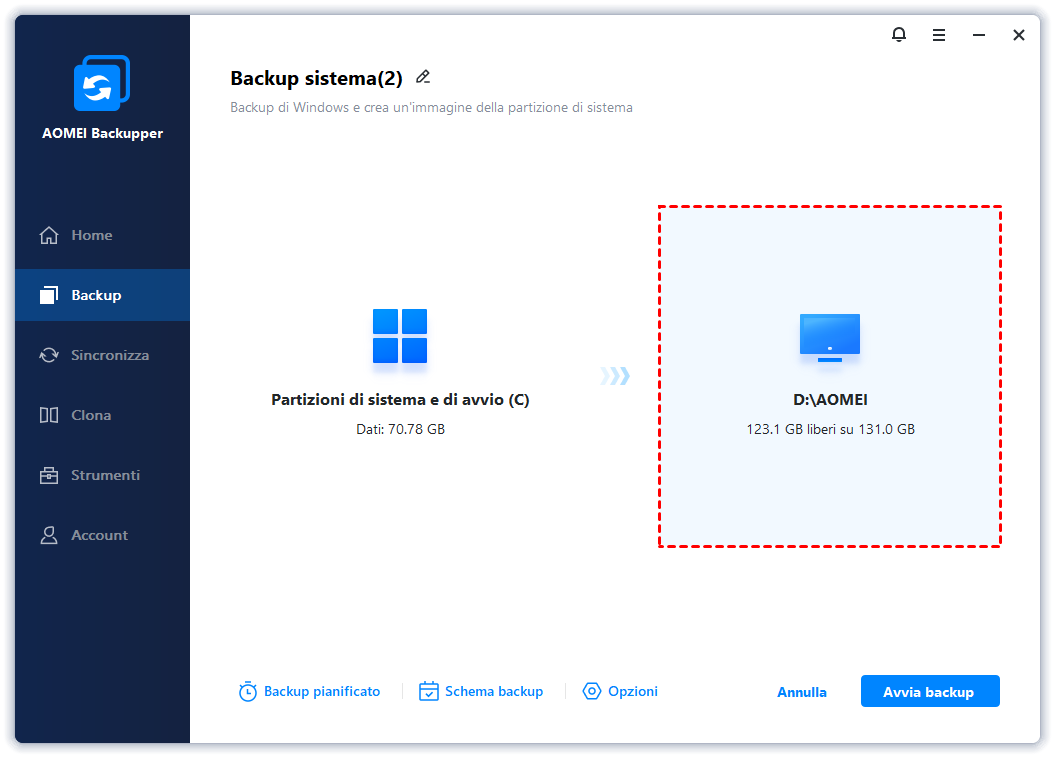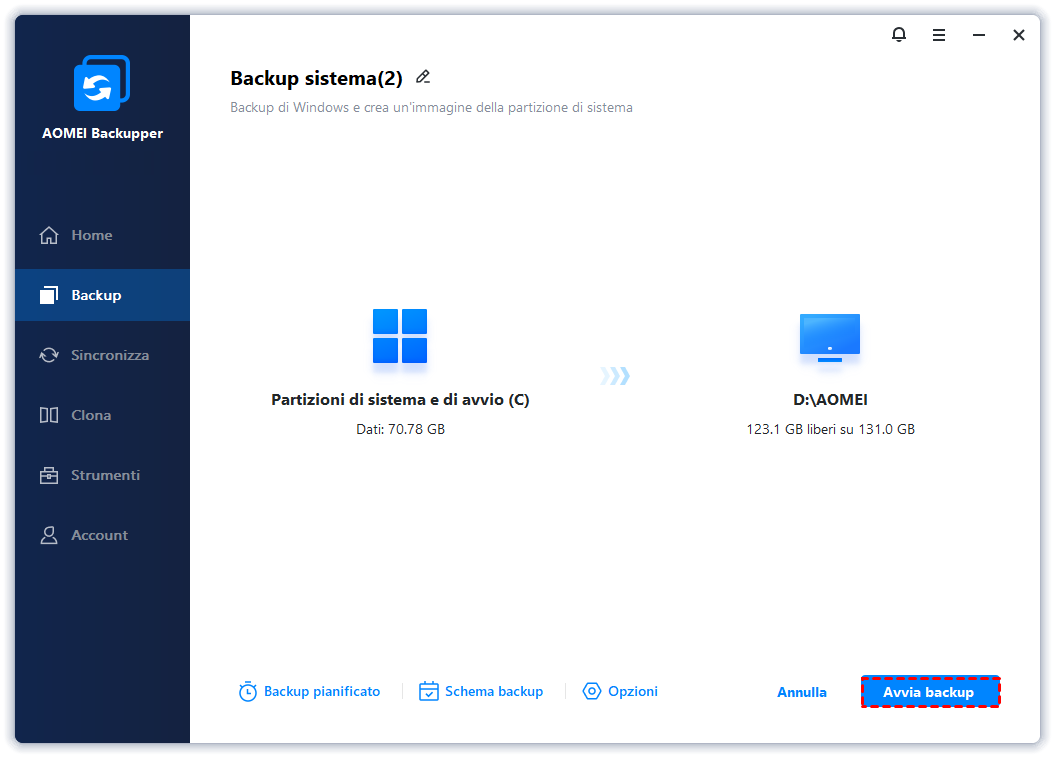Come Copiare Sistema Operativo su USB in Modo Semplice?
Scoprire come copiare il tuo sistema operativo sull'unità flash USB in Windows con il metodo più semplice utilizzando il software di backup professionale - AOMEI Backupper.
Perché è necessario copiare il sistema operativo su USB?
All'epoca delle informazioni elettroniche, l'importanza dei dati nei computer è evidente. La buona notizia è che sempre più utenti di computer attribuiscono importanza al backup. Si può facilmente riportare in vita il computer usando l'immagine di backup quando arriva il disastro. L'unità flash USB è un ottimo dispositivo di archiviazione. Pertanto, spostare il sistema operativo sulla chiavetta USB è sicuramente un buon modo per proteggere il computer.
Inoltre, quando si ripristina un'immagine del sistema del computer su un altro computer tramite USB, è necessario copiare il sistema operativo sull'unità flash USB, più probabilmente fare backup del disco del sistema sull'USB, e poi ripristinarlo da USB.
Inoltre, la chiavetta USB è famosa per la sua flessibilità. Trasferire sistema operativo sulla chiavetta USB ti consente di portare il sistema sempre con te. Collegarlo a qualsiasi computer ti fornirà il familiare sistema operativo e impostazioni personali. Questo può essere realizzato in Windows 10 e 8 tramite la funzione Windows To Go Creator in AOMEI Partition Assistant.
Ora riconosciamo come copiare il sistema operativo sull'USB.
Strumenti per trasferire il tuo sistema operativo su una chiavetta USB?
Windows offre le utilità di backup del sistema integrate per gli utenti di computer. Sono Backup e ripristino in Windows 7, Windows 7 Cronologia file in Windows 8 e Windows 7 Backup e ripristino in Windows 10. Cronologia file in Windows 8 e 10 viene utilizzato per il backup e il ripristino dei file principalmente.
Tuttavia, quando si seleziona un'unità flash USB come memoria di destinazione per l'immagine di sistema in questi strumenti, viene visualizzato un avviso “l'unità non è un percorso di backup valido” arriverà alla tua vista e ti fermerà dal sistema di supporto lassù.
Una spiegazione di ciò è che Windows trova che l'immagine del sistema sull'unità USB non è sicura dal giorno in cui Windows viene creato, perché le unità USB in quel momento sono piuttosto piccole. Ovviamente, non sarà un problema al giorno d'oggi, ma l'immagine del sistema di archiviazione su una grande unità USB è importante. Deve essere più grande di 8GB di capacità.
Passare a software di terzo partito è una soluzione perfetta quando gli strumenti integrati non possono soddisfarci. AOMEI Backupper Professional è un software affidabile di backup e ripristino per computer basati su Windows come Windows 10, 8, 8.1, 7, Vista e Windows XP. Rende facile copiare sistema operativo su unità USB come il backup su altri dispositivi. Questo software supporta quasi tutte le unità USB rimovibili (USB 1.0/2.0/3.0). Supporta anche il backup incrementale e il backup differenziale che consentono di risparmiare molto spazio su dispositivo. Potresti scaricare AOMEI Backupper e provarlo.
Miglior Software per Copiare Sistema Operativo su USB | AOMEI Backupper Professional
Supporta tutte le versioni di Windows 10, Windows 8.1/8, Windows 7, Vista, XP sistema, stili di partizione MBR/GPT, modi di avvio BIOS/UEFI, ecc.
Come spostare sistema operativo sull'unità flash USB con AOMEI Backupper?
Collegare l'unità USB al computer. Installare e avviare AOMEI Backupper. Fare clic su Backup, e selezionare Backup del Sistema.
Selezionare l'unità flash USB in cui si desidera copiare il sistema operativo. Non è necessario selezionare manualmente l'unità di sistema, AOMEI Backupper seleziona automaticamente la partizione di sistema come percorso di origine.
Ci sono tre opzioni nell'angolo in basso a sinistra fornite per la configurazione personalizzata. Fare clic su Avvia Backup per iniziare il processo.
Suggerimenti:
Opzioni: Offre opzioni di backup, come compressione e divisione delle immagini di backup con protezione tramite password.
Pianificazione: Cambiare tipo di backup tra backup completo, backup incrementale e differenziale e imposta qui la modalità giornaliera, settimanale o mensile.
Schema: Ciò ti consente di eliminare automaticamente i vecchi backup quando l'importo dell'immagine di backup supera il valore impostato.
✎ Ambiente di ripristino
Dopo aver creato un backup di sistema, è possibile utilizzare questo software per creare un ambiente di ripristino con avvio automatico in modo da poter eseguire il ripristino dei backup in caso di arresto anomalo del sistema. Aggiungerà l'opzione "Ambiente di Ripristino di AOMEI Backupper" alla pagina del menu di avvio del sistema per eseguire direttamente le operazioni di ripristino.
★ Metodo avanzato per copiare il sistema operativo Windows su un'unità USB
Software di ripristino onekey - AOMEI OneKey Recovery può anche aiutarti a creare una copia di Windows 11, 10, 8, 7 e salvarla su un'unità flash USB. Inoltre, ti consente di creare una partizione di ripristino di fabbrica per contenere l'immagine del sistema. Quando il tuo computer non può avviarsi, puoi avviare il processo di ripristino del sistema premendo "F11" o "A".
Conclusione
AOMEI Backupper si impegna a rendere i problemi difficili efficaci e facili. Copiare il sistema operativo sull'unità USB può essere completato facilmente con AOMEI Backupper. Se necessario, potresti ripristinare il sistema dall'unità USB per salvare il PC. Oltre a trasferire il sistema operativo sulla chiavetta USB, sei in grado di fare backup dei file su OneDrive Cloud con questo software.